Pläne, die die Integration von FreshserviceErweiterungen mit Document360 unterstützen
Pläne, die diese Funktion unterstützen: Professional Business Enterprise
Verbessern Sie Ihr IT-Service-Management mit Document360 Integration von Wissensdatenbanken für Freshservice. Diese leistungsstarke Kombination ermöglicht es Ihrem IT-Support-Team, während der Ticketlösung mühelos auf Wissensdatenbank-Artikel zuzugreifen und diese freizugeben, ohne die Freshservice -Schnittstelle verlassen zu müssen.
Darüber hinaus können Supportmitarbeiter zur Wissensdatenbank beitragen, indem sie neue Beiträge direkt aus Freshserviceerstellen.
Grundlegende Konfigurationsschritte
Führen Sie die folgenden Schritte aus, um die Document360 Integration mit Freshserviceeinzurichten:
Greifen Sie auf Ihr Document360 Konto zu und navigieren Sie zu () > Knowledge base portal > Erweiterungen.
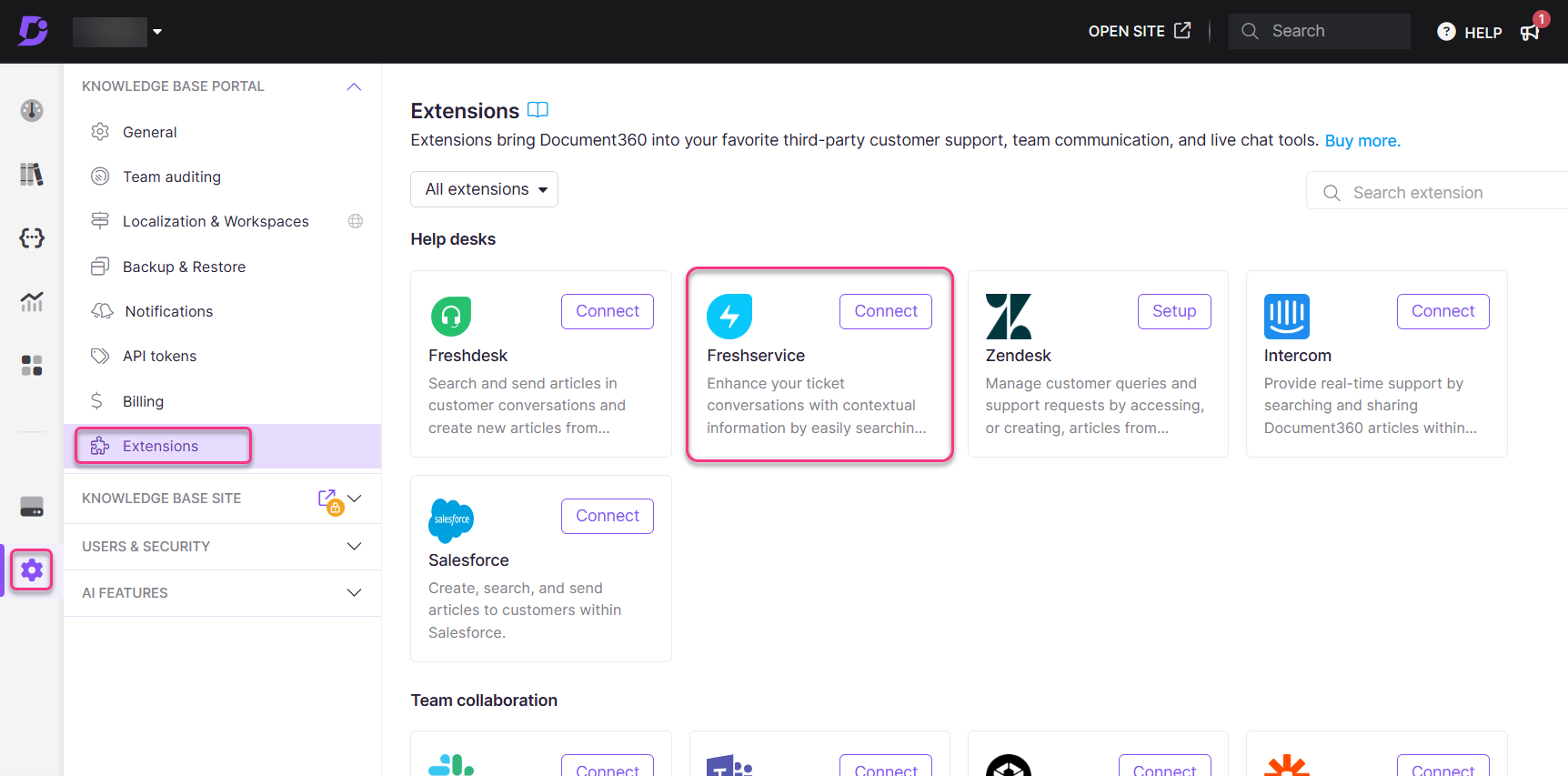
Suchen Sie Freshservice im Abschnitt Helpdesks .
Klicken Sie auf Verbinden , um ein API-Token zu generieren.
Kopieren Sie das generierte API-Token.
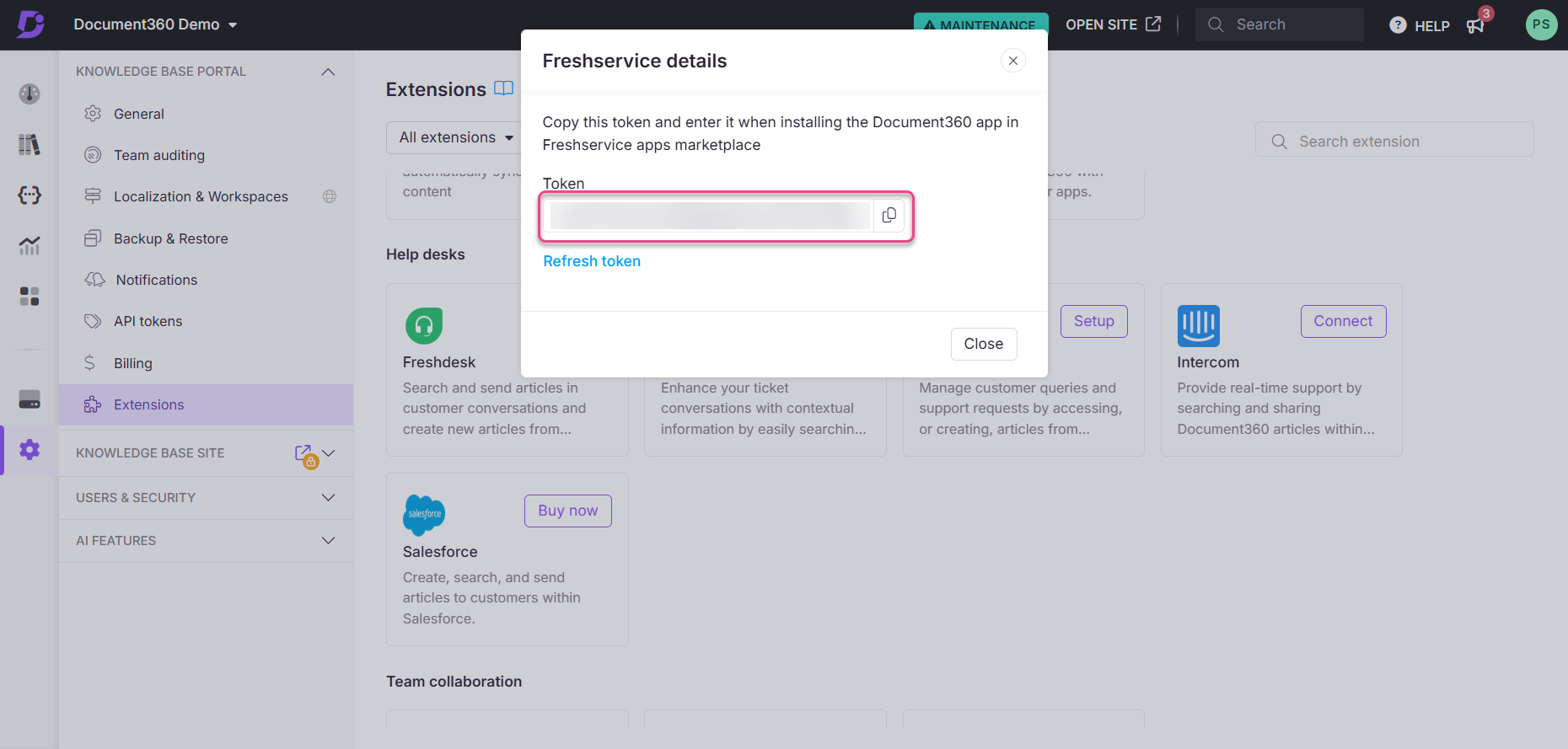
Um ein neues Token zu erstellen, verwenden Sie die Option Token aktualisieren.
Melden Sie sich bei Ihrem Freshservice-Konto an.
Navigieren Sie zu Admin > Automated & Productivity > Apps.
Suchen Sie im Apps-Marketplace nach Document360.
Fügen Sie das kopierte API-Token ein und klicken Sie auf Installieren.
Sie können mehrere Document360 Wissensdatenbanken integrieren, indem Sie diesen Vorgang mit unterschiedlichen API-Schlüsseln wiederholen.
Höhepunkte der Funktionen
Artikel suchen und teilen
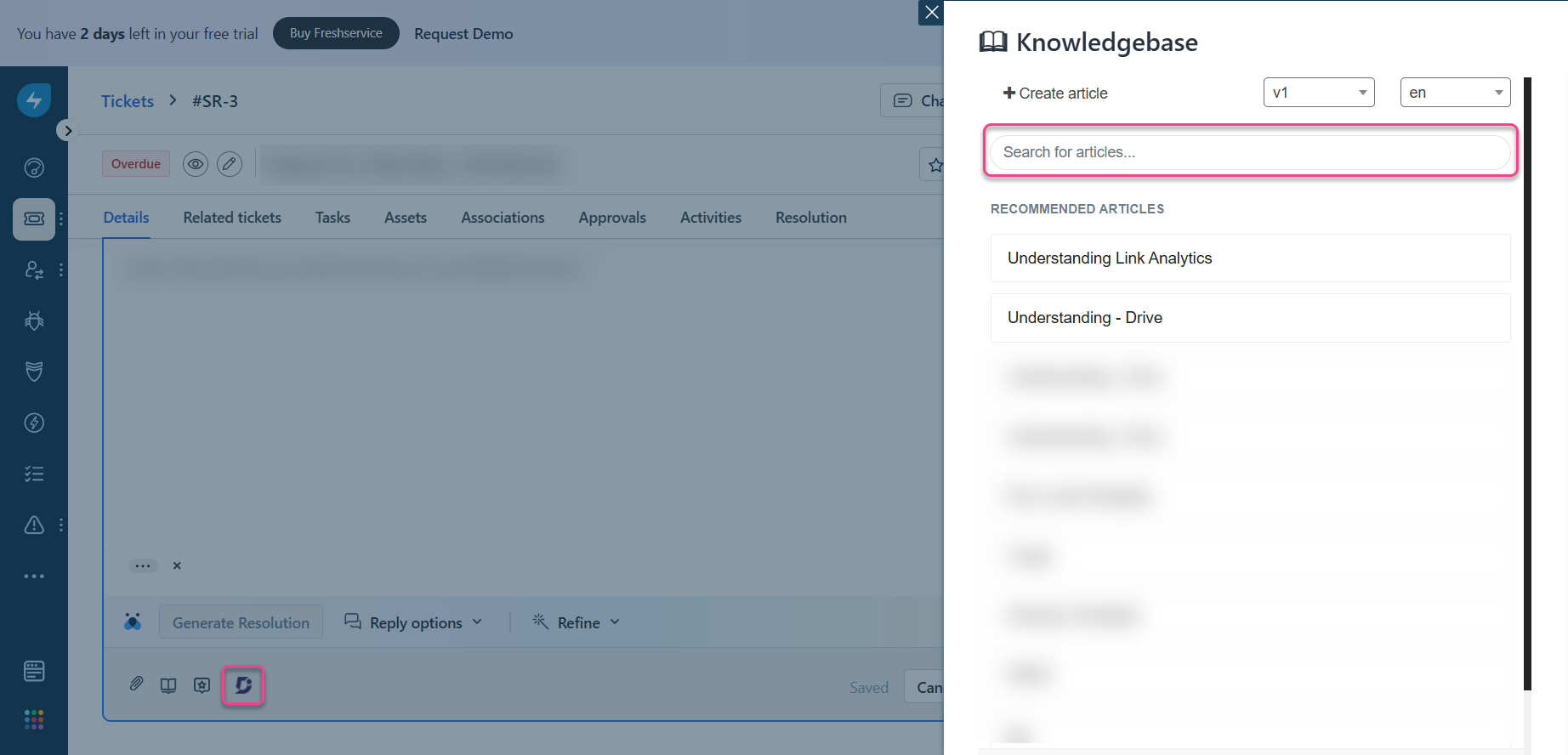
Nach der Integration wird die Wissensdatenbank von Document360zu einem leistungsstarken Werkzeug für die Lösung von IT-Serviceanfragen:
Wenn Sie auf ein Ticket antworten, suchen Sie das Symbol Document360 in der Antwortsymbolleiste.
Klicken Sie auf das Symbol, um die Seitenleiste der Wissensdatenbank zu öffnen.
Wählen Sie den entsprechenden Arbeitsbereich und die Sprache aus.
Verwenden Sie die Suchleiste, um Beiträge zu finden, oder durchsuchen Sie die automatisch vorgeschlagenen Beiträge basierend auf dem Tickettitel.
Bewegen Sie den Mauszeiger über einen Artikel, um zwei Optionen anzuzeigen:
+Link: Fügt die Artikel-URL zu Ihrer Antwort hinzu.
+Inhalt: Fügt den vollständigen Inhalt des Artikels in Ihre Antwort ein.
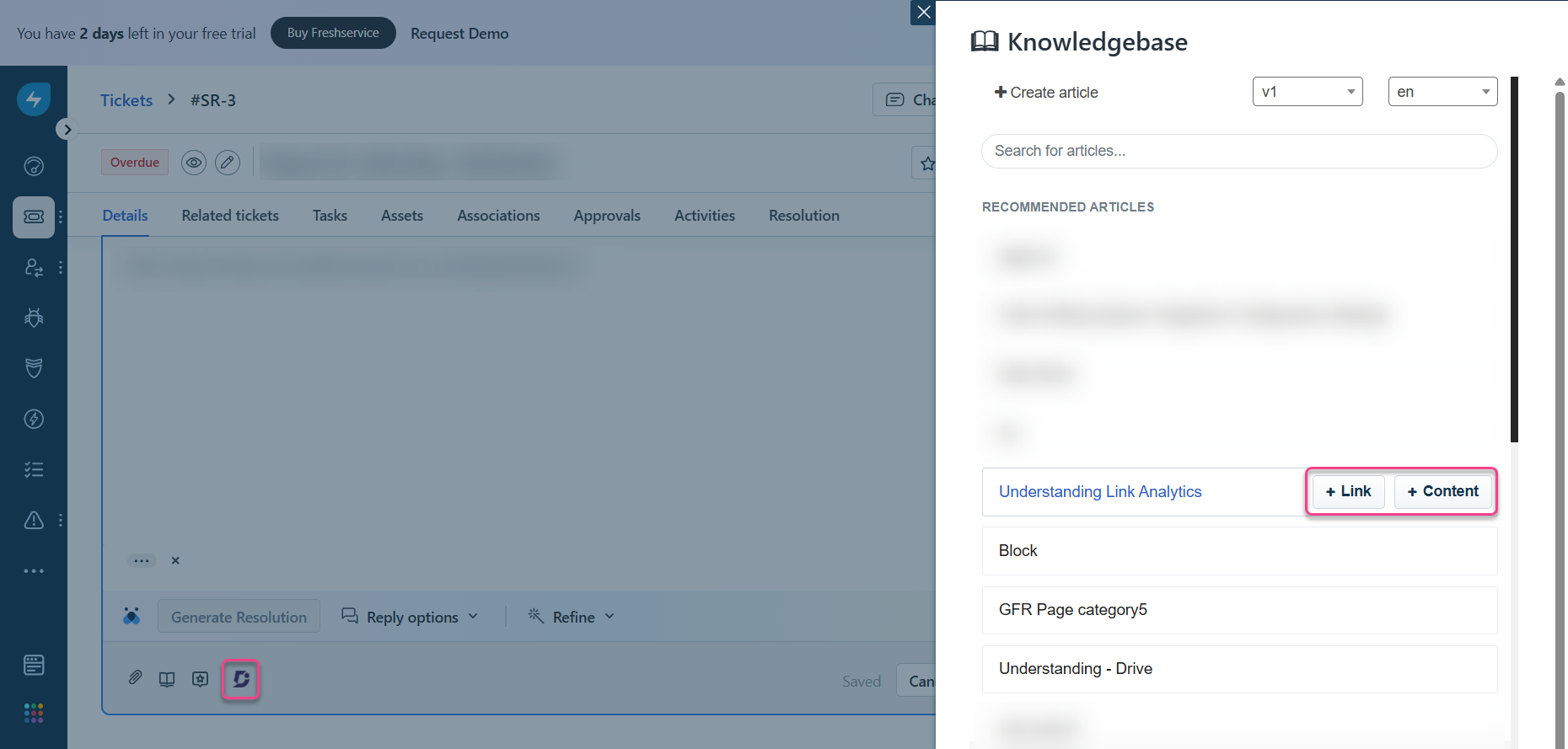
Automatisierte Artikelsuche
Neben der regulären Suche durchsuchen Freshservice die Wissensdatenbank automatisch anhand des Tickettitels und geben passende Artikel unter Empfohlene Artikel zurück, sobald Sie auf das Document360 -Symbol klicken.
Erstellen von Artikeln für die Wissensdatenbank aus Freshservice
Sie können Artikel direkt von Freshserviceaus zu Ihrer Wissensdatenbank hinzufügen:
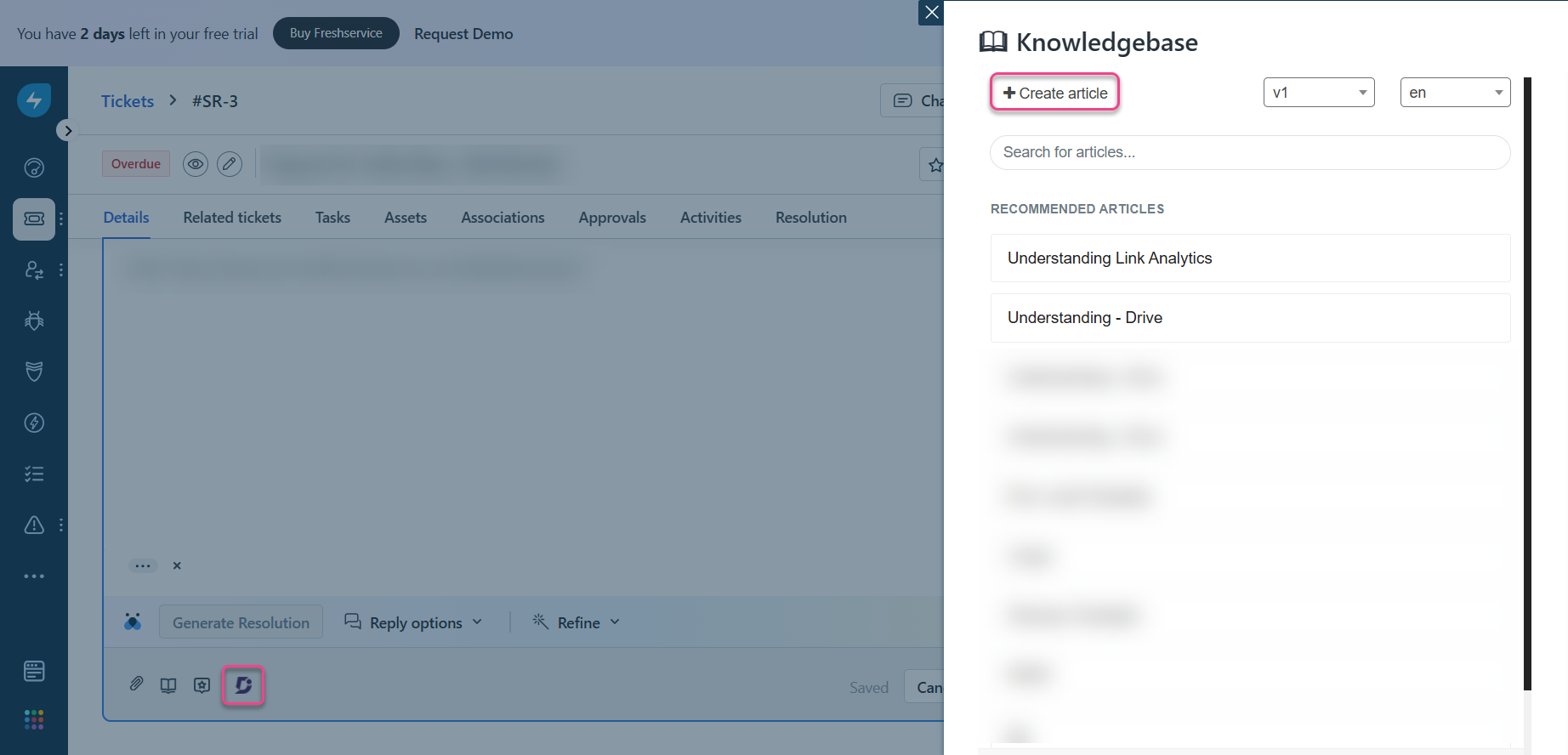
Klicken Sie auf das Symbol Document360 im Bereich der Ticketantwort.
Wähle in der Seitenleiste +Artikel erstellen aus.
Wählen Sie den entsprechenden Arbeitsbereich und die entsprechende Sprache aus.
Geben Sie einen Titel ein und wählen Sie eine Kategorie für den neuen Artikel aus.
Verwenden Sie den integrierten Editor, um Ihren Artikel zu erstellen:
Grundlegende Formatierungsoptionen: H2, H3, Fett, Kursiv, Nummerierte Liste, Aufzählung.
Funktionen einfügen: Codeblöcke, Hyperlinks, Bilder.
Wechseln Sie zwischen Bearbeitungs- und Vorschaumodus.
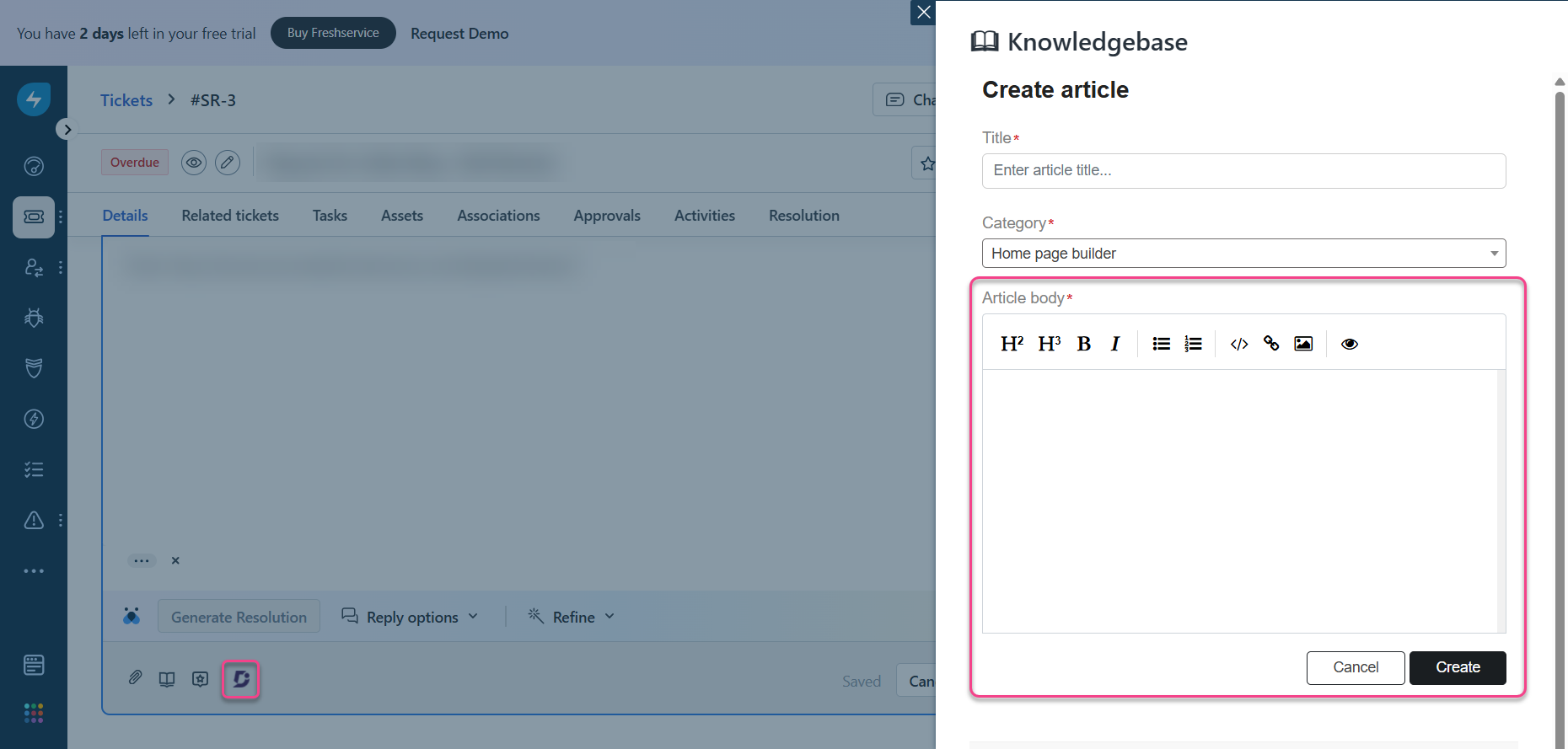
Nachdem Sie den Artikel fertiggestellt haben, klicken Sie auf die Schaltfläche Publish , um ihn Ihrer Wissensdatenbank hinzuzufügen.
ANMERKUNG
Neue Kategorien können nicht aus Freshserviceerstellt werden. Artikel können nur zu bestehenden Kategorien hinzugefügt werden.